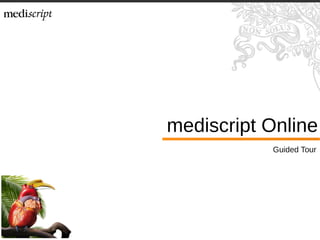
Guided Tour: mediscript Online
- 2. Hier findest Du detaillierte Anleitung • Profil erstellen und Anmelden • Meine Übersicht & Statistik • Der Lernplan • Fragensitzung • Meine Bibliothek Liebe Studierende der Medizin, willkommen bei mediscript! Mit mediscript sicher durch jede Prüfung!
- 4. 1. Neu bei mediscript? Registriere Dich mit dem mediscript Aktivierungscode unter http://www.mediscript-online.de/registration * Sobald Du Dich mit dem Code einmalig innerhalb der Uni registriert und Deinen persönlichen Account angelegt hast, kannst Du unter Deinem persönlichen Nutzernamen – dies ist die gültige E-Mail-Adresse und Dein Passwort – das mediscript Online Lernsystem nutzen. *Alle Uni-Nutzer müssen sich über das Netzwerk ihrer Uni anmelden Profil erstellen und Anmelden
- 5. 2. Du hast bereits einen mediscript Account? Einfach mit Benutzername (E-Mail-Adresse) und Passwort wie gewohnt anmelden, und den Code dann auf einer beliebigen Seite , z.B. „Übersicht“, einfach im Feld eingeben: Keine Sorge: Deine alte Statistik und Deine alten Daten gehen dabei nicht verloren! Sobald Du Dich mit dem Code einmalig innerhalb der Uni registriert und Deinen persönlichen Account angelegt hast, kannst Du unter Deinem persönlichen Nutzernamen – dies ist die gültige E-Mail-Adresse und Dein Passwort – das mediscript Online Lernsystem nutzen. *Alle Uni-Nutzer müssen sich über das Netzwerk ihrer Uni anmelden Profil erstellen und Anmelden
- 7. Die wichtigsten Funktionen auf einen Klick Die Tagesansicht zeigt die heutigen Lernthemen + gleich die Kapitel zum Lesen (Deeplink auf die eBook Seite) Statistik zeigt den Status an über alle Fragensitzungen – kann zugeklappt werden, falls am Anfang noch wenig motivierend.. Meine Übersicht:
- 8. Die wichtigsten Funktionen auf einen Klick • Tops und Flops sollen gezielt motivieren: wo bin ich gut, wo muss ich mich verbessern. Allen Flops sind zeitsparend Kapitel zum Nachlesen zugeordnet • Sitzungen können wiederholt, fortgesetzt, gelöscht werden • Sammelkörbe: Fragen können • gezielt getaggt werden Meine Übersicht:
- 9. Statistik: Hilft Status zu überprüfen und soll gleichzeitig motivieren Die Sitzungsstatistik zeigt den Status sowie zu allen Themen, „die noch nicht sitzen“ die relevanten Kapitel im Prüfungskompendium. Die Gesamtstatistik zeigt sowohl den allgemeinen Stand, die 10 Top und Flop Themen als auch den detaillierten Fortschritt pro Fachgebiet bis in die 3. Ebene
- 10. DerLernplan
- 11. Stellt sich individuell auf Stärken und Schwächen des Studierenden ein Auf deiner Übersichtsseite kannst du deinen Lernplan einrichten, indem du auf „Für Staatsexamen“ oder „Für Testate“ klickst. Folge den Anweisungen auf der nächsten Seite. Der Planer rechnet Zeit fürs Lernen ein und bietet Fragensitzungen kurz vor dem Testat als konzentriertes Training an Der Kalender kann in Outlook, iCal etc. importiert werden Der Lernplan:
- 12. Stellt sich individuell auf Stärken und Schwächen des Studierenden ein Die Tagesansicht zeigt die täglichen Lerneinheiten. Es gibt einen • Eingangstest pro Fach • Fragensitzungen zu Unterthemen • Kapitel zum Lesen (Deep Links) aus Buchta: Das Physikum bzw. Buchta: Das Hammerexamen / mediscript StaR Hammerexamen, je Lizenz • Nach 1 Woche Wiederholungsfragen zum Thema mit neuen Fragen • Zwischentests prüfen Schwächen und kalkulieren dort gezielt zusätzliche Fragen ein Der Plan kann nachträglich angepasst werden Der Lernplan:
- 13. Fragensitzung
- 14. Nach Themen, nach Krankheiten, Symptomen, Organen, Untersuchungen Umfangreiche Gliederung nach Themengebieten in jeweils 3 Ebenen pro Fachgebiet. Stichwortsuche befindet sich direkt oberhalb der Gliederung Weitere Auswahl nach Krankheiten, Symptomen, Organen, Untersuchungen, Examensjahre, Fragentyp (Fall oder Einzelfrage), Prüfungs- oder Lernmodus Fragensitzung konfigurieren:
- 15. Nach Themen, nach Krankheiten, Symptomen, Organen, Medikamenten uvm. suchen • Rufe die Seite „Sitzung“ unter http://www.mediscript-online.de/start auf • Gib Deinen Suchbegriff ein, z.B. „Dialyse“ • Es wurden 150 Fragen zu dem Stichwort gefunden, wo der Begriff entweder in der Frage selbst oder im Kommentartext vorkommt • Klicke auf „Sitzung starten“, um eine neue Sitzung mit den zum Suchbegriff passenden Fragen zu starten Fragensitzung konfigurieren: Die Stichwortsuche
- 16. Fragensitzung konfigurieren: Die Stichwortsuche Als nächstes erscheinen die zum Suchbegriff passenden Sitzungsfragen Nach Themen, nach Krankheiten, Symptomen, Organen, Medikamenten uvm. suchen
- 17. Effektives Lernen, unterstützt durch Tools Die Fragensitzung kann im Lern- oder Prüfungsmodus bearbeitet werden. Im Lernmodus stehen Hilfetools zur Verfügung, z.B. das Roche Lexikon, Lösungsanzeige, Kommentarfunktion. Fragen können im Forum mit anderen Nutzern diskutiert werden. Sitzungen können pausiert, unterbrochen, beendet werden. Fragen im Lernmodus:
- 18. Effektives Lernen, unterstützt durch Tools Die Kommentare enthalten die auf Prüfungsrelevanz fokussierten Antworten zu allen 5 Lösungsmöglichkeiten. Über den Noch-Fragen-Service stehen unsere Autoren (Fach-, Assistenz- und Oberärzte) für inhaltliche Erklärungen zur Verfügung. Veraltete Kommentare können zur Korrektur gemeldet werden und werden umgehend korrigiert. Der Kommentar ist direkt zur passenden Stelle im Prüfungskompendium verlinkt Fragen im Lernmodus: Kommentar
- 19. MeineBibliothek
- 20. 1. Die Flop Leseliste listet alle Kapitel aus meinen Büchern auf, die für das Thema hilfreich zum Nachlesen sind (zeitsparender Deep Link auf das jeweilige Kapitel) 2. Die Elibrary kann online und offline über den Offline Reader genutzt werden . Auch auf ipad, Android und Mac. Autoren- und Titelsuche hilft Ihnen schneller die gesuchten Titel zu finden. Beispiel Kapitel in der Elibrary aus der Basics-Reihe. 3. Die neue Suchfunktion hilft Dir die gesuchten Lehrbücher schneller zu finden. Suche entweder nach dem Autorennamen oder Buchtitel, die passenden Suchergebnisse erscheinen darunter. Meine Bibliothek: Alle eigenen Bücher, Deep Links für Flop-Themen, Offline Reader Meine Bücher enthalten alle eigenen Elsevier Elibrary Titel (die der Universität und die privat gekauften) 1 2 3 2 2
- 21. Meine Bibliothek: Autoren- und Titelsuche 1 2 1. Gib den gesuchten Buchtitel oder Autorennamen ein und klicke auf „Suche starten“. 2. Alle Treffer werden unten angezeigt. Beim Klick aufs Cover öffnet sich das Buch im neuem Fenster. Die Suchergebnisse können zurückgesetzt werden. Dafür einfach auf das Kreuz-Symbol oben rechts klicken.
- 22. Meine Bibliothek: Bücher überall bequem auch offline lesen Mit einem Offline-Reader kannst die Bücher offline lesen. Die Lesesoftware gibt es für alle Geräte: a) PC/Desktop Geräte b) iPads c) Android Tablets Den Offline-Reader und eine bebilderte Anleitung zur Installation und erstem Gebrauch gibt es in Ihrer mediscript Bibliothek.
- 23. Meine Bibliothek: Darstellung des Buch-Layouts, Navigation und Symbole 1) Im Buch suchen 2) Zwei-Seiten-Ansicht 3) Zoom, an Breite & Höhe anpassen 4) Vollansicht 5) Links-/Rechtsdrehung 6) Zitieren und Webseitenverlinkung 7) Drucken 8) Lesezeichen setzen 9) Text auswählen, kopieren 10) Notizen schreiben 11) Inhaltsverzeichnis 12) Mediathek mit Bilderdatenbank 13) Titelanzeige 14) Zurück blättern 15) Seitenschieber 16) Vor blättern 17) Zur Seite gehen 18) Seitenanzeige 1 2 3 4 5 6 7 13 14 15 16 17 18 8 9 10 11 12
- 24. Meine Bibliothek: Zitieren und Seitenverlinkungen 1. Ein Klick auf den Button „Zitate“ öffnet ein… 2. …Dialogfenster mit vorausgefüllten Zitatangaben inkl. Seitenzahl und einem Link zur Buchseite, die gerade aufgeschlagen ist. 3. Der Nutzer kann diese kopieren und in andere Anwendungen einfügen, z. B. in Word. 1 2 3
- 25. Viel Glück bei der Prüfungsvorbereitung!